Có thể bạn chưa biết các trình duyệt Chrome, Firefox hay Sarafi,… đều có tính năng lưu mật khẩu các tài khoản đăng nhập của bạn. Nếu như bạn lưu mật khẩu tài khoản Facebook của mình trên các trình duyệt này thì bạn có thể xem lại nếu như lỡ quên mất đấy. Vậy làm sao xem mật khẩu Facebook trên điện thoại, máy tính? Bài viết này sẽ hướng dẫn chi tiết cho bạn. Cùng xem nhé!
Lưu ý:
– Bạn chỉ có thể xem mật khẩu Facebook của mình khi bạn đã bật tính năng lưu mật khẩu trên trình duyệt. Cụ thể, tính năng này được kích hoạt khi bạn đăng nhập vào Facebook trên Chrome, Safari hay bất cứ trình duyệt nào, hệ thống sẽ hiển thị tính năng lưu mật khẩu, bạn nhấn vào Lưu mật khẩu.
Tuy nhiên, khi lưu mật khẩu thì bạn nên cẩn thận đăng xuất tài khoản nếu đăng nhập trên các thiết bị lạ để tránh lộ thông tin tài khoản cá nhân nhé!
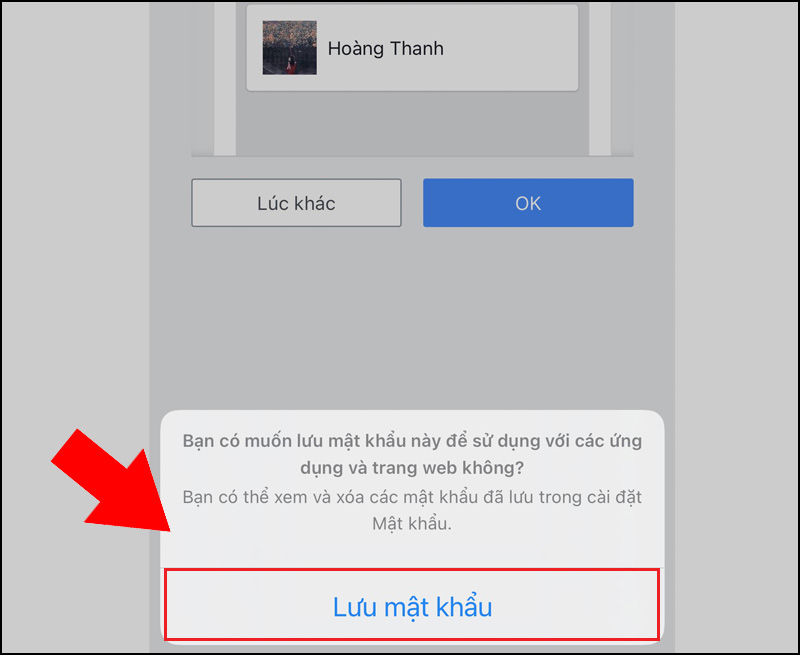
– Bài viết này sẽ hướng dẫn bạn cách xem mật khẩu Facebook trên trình duyệt Chrome, đối với các trình duyệt khác bạn có thể thực hiện tương tự.
Nếu chưa biết cách seting Google Chrome bạn có thể tham khảo: Cách tải và seting Google Chrome trên máy tính, điện thoại đơn giản.
Mục lục bài viết
Cách xem mật khẩu Facebook của mình trên điện thoại
1.1. Cách xem mật khẩu Facebook trên điện thoại Android
Bước 1: Truy cập vào trình duyệt Chrome > Nhấn vào biểu tượng dấu 3 chấm ở góc trên bên phải màn hình > Vào seting.

Bước 2: Trong seting, bạn nhấn vào Mật khẩu.
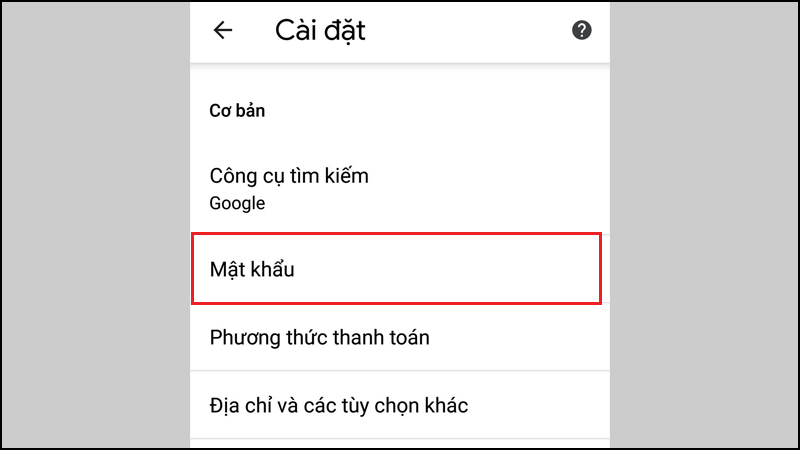
Bước 3: Chọn tài khoản Facebook bạn muốn xem mật khẩu > Nhấn vào biểu tượng hình con mắt để xem mật khẩu.
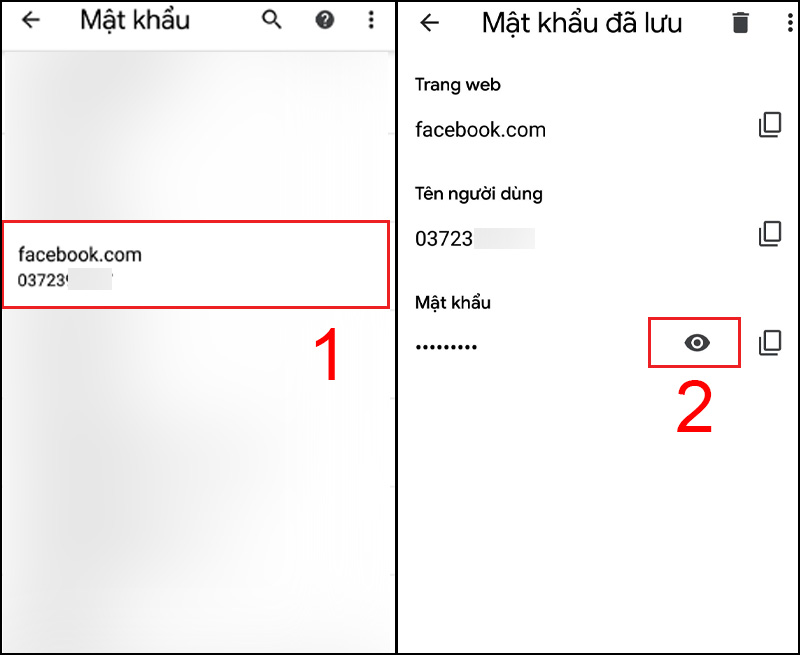
1.2 Cách xem mật khẩu Facebook trên điện thoại iPhone
– Đối với iPhone chạy iOS 13 trở xuống:
Bước 1: Truy cập vào seting > Mật khẩu & Tài khoản > Chọn Mật khẩu web & ứng dụng.
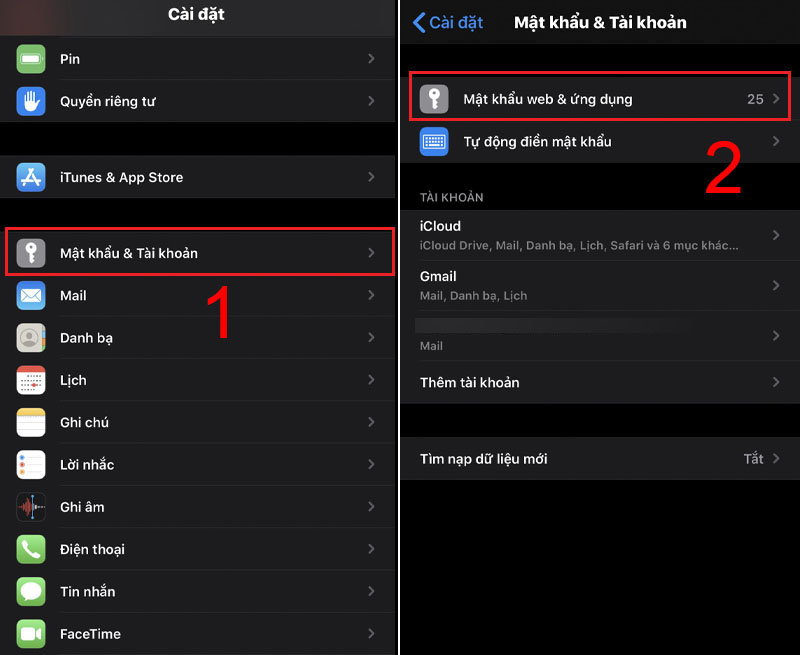
Bước 2: Chọn tài khoản Facebook bạn muốn xem mật khẩu, lúc này giao diện sẽ hiển thị mật khẩu Facebook của bạn tại mục Mật khẩu.

– Đối với iPhone chạy iOS 14:
Bước 1: Bạn truy cập vào seting > Cuộn xuống chọn Mật khẩu hoặc tìm kiếm mục Mật khẩu nhanh bằng cách gõ từ khóa “Mật khẩu” vào thanh tìm kiếm .
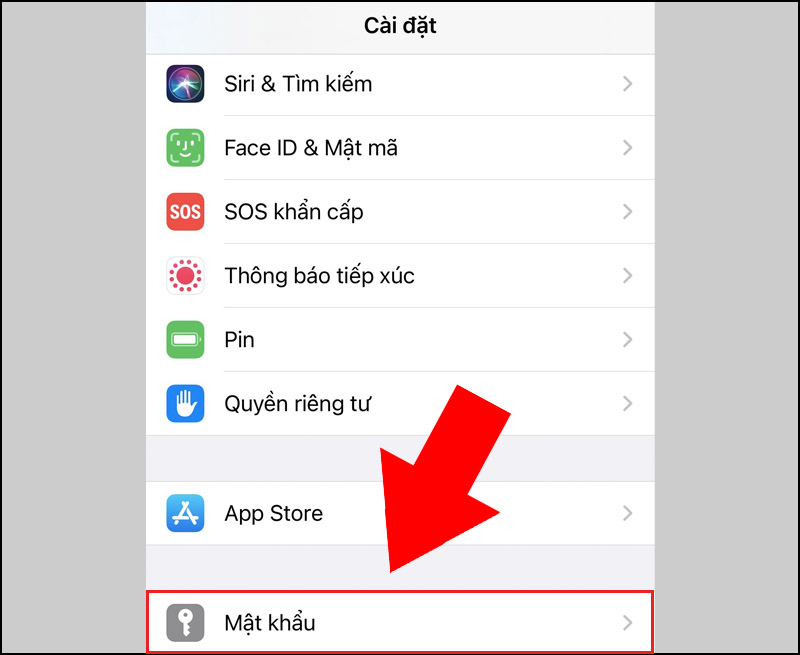
Bước 2: Lúc này, hệ thống sẽ yêu cầu xác thực Face ID/Nhập mật khẩu/Touch ID của bạn, sau khi xác thực, bạn nhấn vào tài khoản Facebook của mình đã lưu trên trình duyệt để xem mật khẩu Facebook mà bạn đã lưu.

Xem mật khẩu Facebook bằng Smart Lock Chrome
Trên trình duyệt Chrome Android có tính năng lưu trữ mật khẩu đó là Smart Lock của Chrome, tạo mật khẩu tích hợp khi tạo tài khoản mới và cũng là công cụ quản lý mật khẩu trên máy tính và điện thoại để lưu trữ các mật khẩu đó trong tài khoản Google của bạn để xem lại hay thậm chí lấy lại mật khẩu tài khoản khi cần. Lưu ý, bạn phải tạo mật khẩu cho điện thoại Android mới dùng được tính năng này.
Khi lần đầu bạn đăng nhập tài khoản ứng dụng Facebook trên điện thoại Android sẽ được đề nghị lưu mật khẩu trên Smart Lock như hình dưới đây, chúng ta nhấn vào Lưu mật khẩu. Như vậy mật khẩu ứng dụng Facebook đã được lưu lại trong tài khoản Google cá nhân đang đăng nhập trên điện thoại.

Bước 1:
Để xem lại mật khẩu Facebook bạn truy cập vào Cài đặt trên thiết bị rồi chọn mục Google. Chuyển sang giao diện mới bạn nhấn vào Quản lý Tài khoản Google.
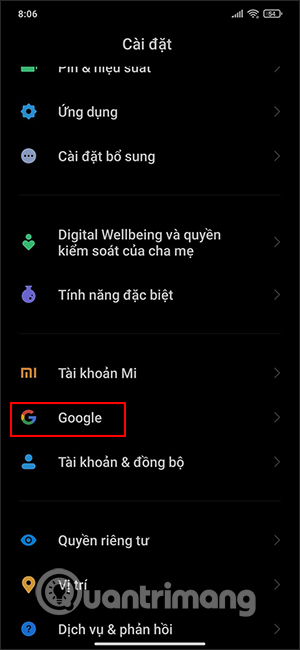
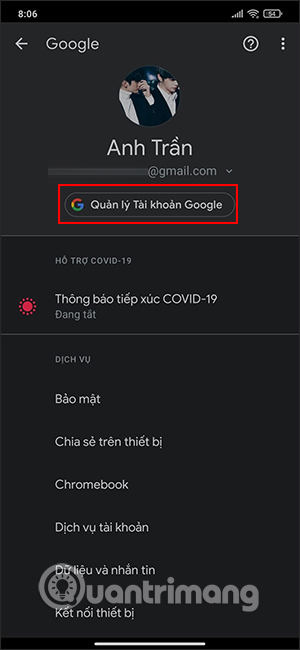
Bước 2:
Chuyển sang giao diện mới bạn tìm tới mục Bảo mật như hình dưới đây. Sau đó chúng ta tìm tới mục Trình quản lý mật khẩu để xem tất cả mật khẩu ứng dụng đã được lưu qua trình Smart Lock trên điện thoại. Lúc này bạn sẽ nhìn thấy các ứng dụng được lưu mật khẩu, bao gồm Facebook.
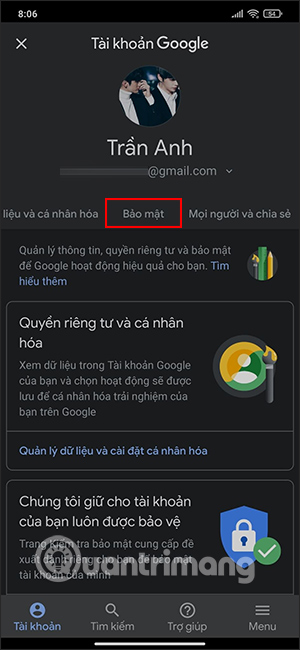
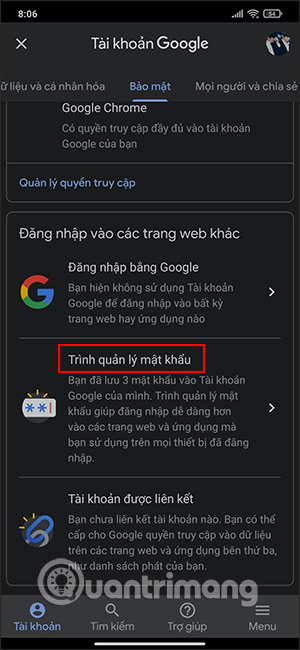
Kết quả chúng ta sẽ thấy tên tài khoản Facebook và mật khẩu. Nhấn biểu tượng con mắt để xem mật khẩu Facebook là gì. Ngoài ra cũng trong giao diện này bạn có thể nhấn vào nút Chỉnh sửa để thay đổi lại mật khẩu Facebook. Nếu không muốn lưu lại tài khoản Facebook trên Google nữa thì người dùng nhấn vào nút Xóa là được.
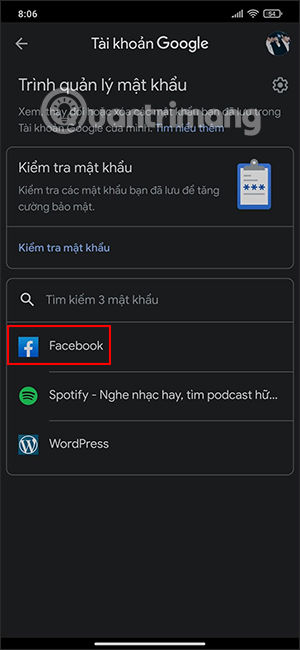
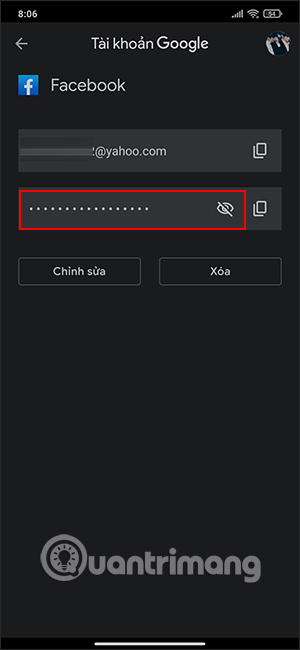
Xem mật khẩu Facebook trên Chrome
Cũng tương tự, để xem mật khẩu Facebook Android thì bạn cũng cần phải đăng nhập Facebook trên trình duyệt web. Lưu ý, bạn phải bật tính năng lưu mật khẩu trên trình duyệt Android.
Khi truy cập Facebook trên Chrome hay trình duyệt web khác bạn sẽ được hỏi có muốn lưu mật khẩu không, nhấn Lưu.
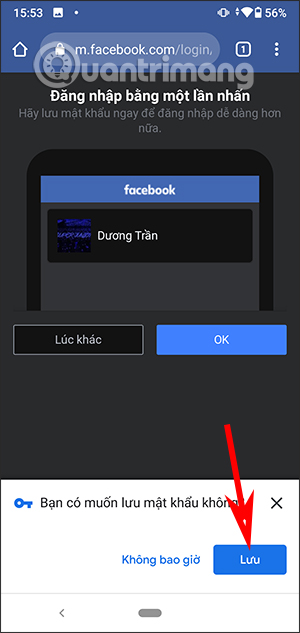
Để xem lại mật khẩu bạn nhấn vào biểu tượng 3 dấu gạch dọc trên Chrome chọn Cài đặt, rồi nhấn tiếp vào mục Mật khẩu. Nhấn tiếp vào facebook.com tại mục Mật khẩu.
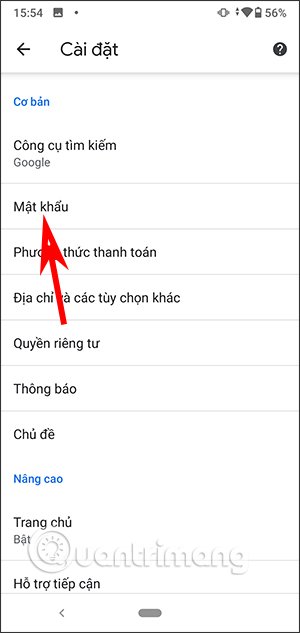
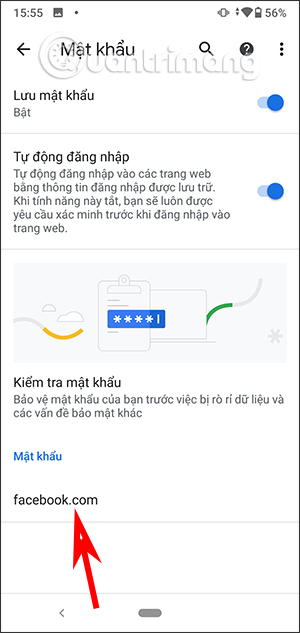
Cuối cùng bạn sẽ xem mật khẩu Facebook bằng cách nhấn vào biểu tượng con mắt. Lưu ý bạn phải thiết lập khóa màn hình Android mới xem được mật khẩu.
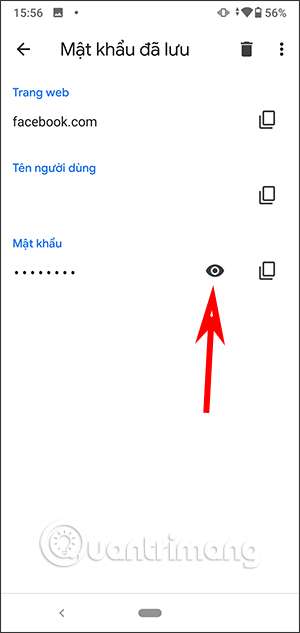
Cách xem mật khẩu Facebook trên máy tính
Bước 1: Tại giao diện chính của trình duyệt Chrome, bạn nhấn vào biểu tượng 3 chấm > Chọn Settings (seting).
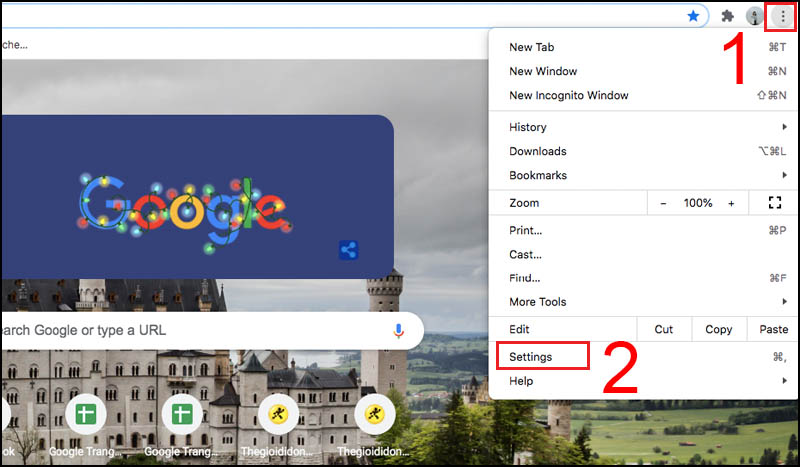
Bước 2: Chọn Autofill (Tự động điền) > Chọn Passwords (Mật khẩu).
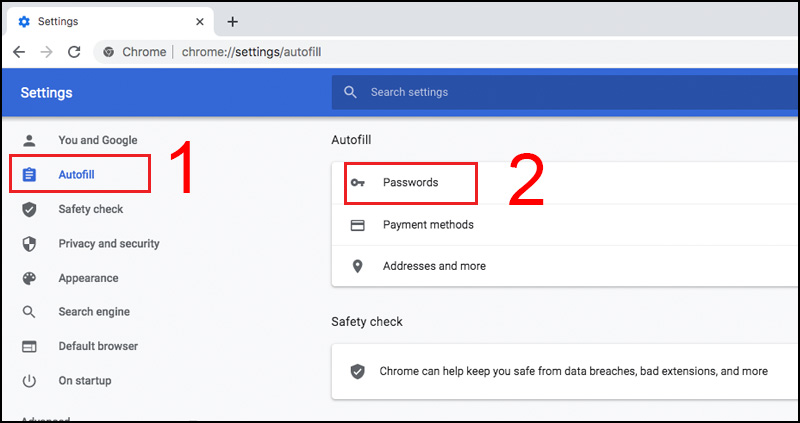
Bước 3: Nhấn vào biểu tượng hình con mắt để xem mật khẩu tài khoản Facebook mà bạn đã lưu.
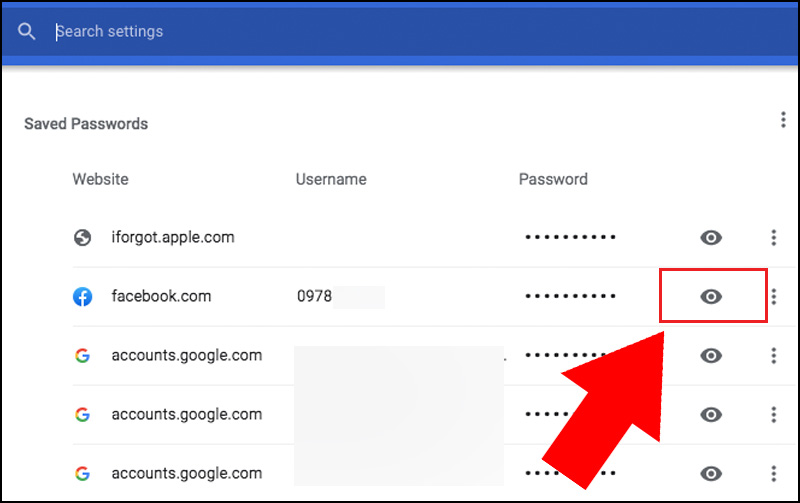
Bước 4: Nhập mật khẩu máy tính của bạn > Bấm OK để xem mật khẩu.
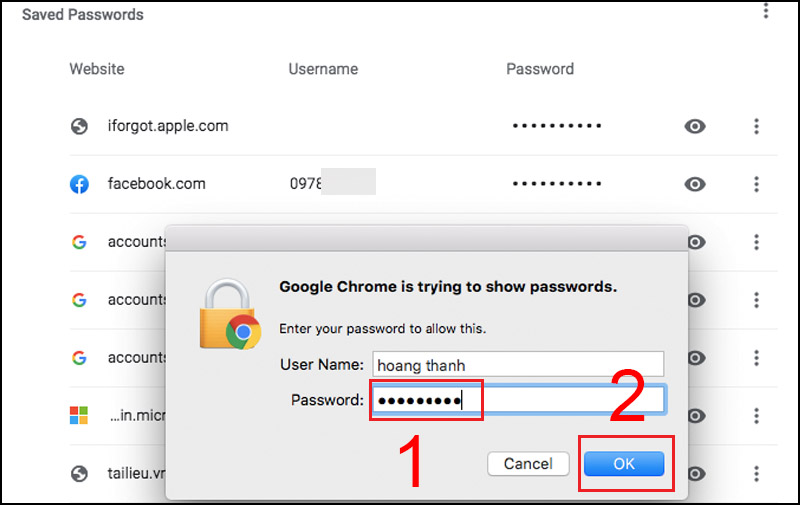
Xem video hướng dẫn cách xem mật khẩu facebook của mình trên điện thoại cực đơn giản
Từ khoá: xem mật khẩu facebook của mình trên điện thoại
Nguồn: Ciscolinksys


